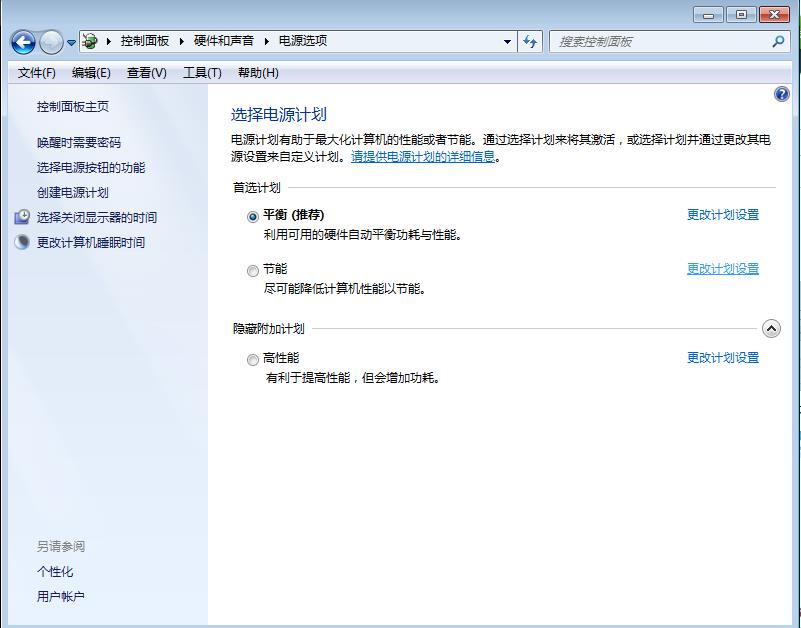文案作者:叶子猪
文案作者:叶子猪用户在一键重装系统win7之后,发现开机时系统一直卡在启动界面动不了。对于这种问题如果可以进入BIOS的话,就在boot选项中进行相关设置。下面是详细的操作方法,请往下看。
把UEFI改成CSM兼容模式
以联想笔记本为例:
1、先关机,然后找个曲别针捅一下左侧耳机孔旁边的小眼,会出来4个英文选项,选择第二个,bios setup,然后回车。
2、进入BIOS后,选项boot。
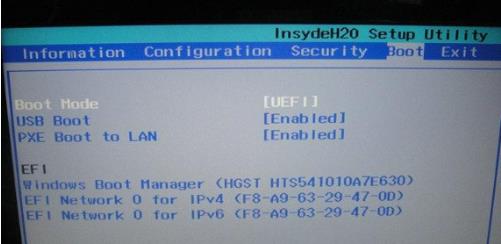
3、把红框中的选项改成如图所示,注意:先将第一项BOOT MODE改完,才会出现第二项boot priority。

4、改完后,按F10,出现一个对话框,然后选yes,电脑会自动重启,重启出现lenovo标志的时候,按一下开关,电脑会关机。
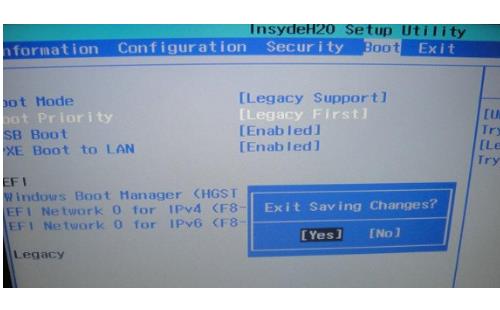
5、到这里BIOS就改好了,重启后就可以开机了。
有些笔记本win7系统用户发现重装系统后开机出现了tibtmon.exe错误,拔掉外接电源之后还是会有一样的错误提示,该怎么处理呢?下面给大家介绍一下具体的解决方法。
解决方法
01 打开win7系统中的控制面板。
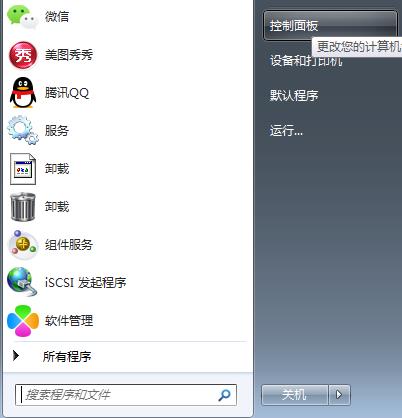
02 打开硬件和声音。

03 打开更改电源设置。
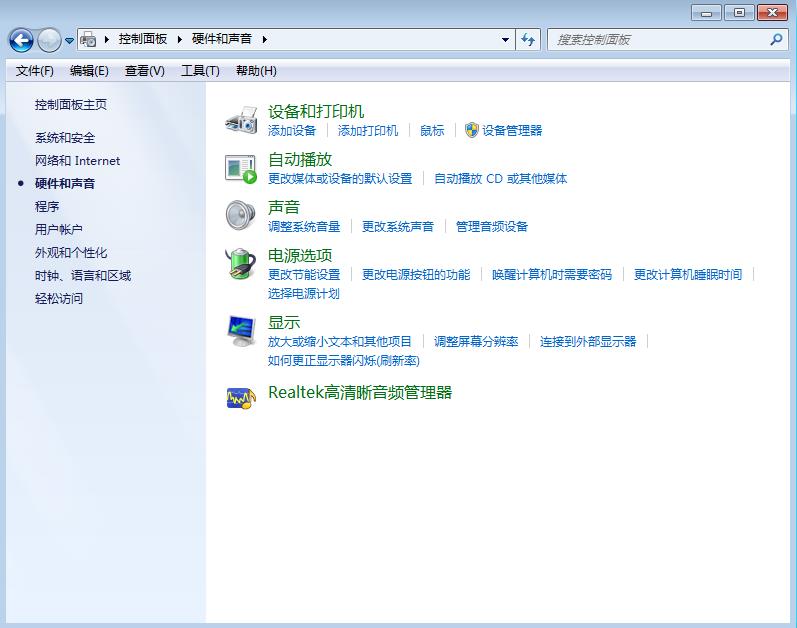
04 打开更改计划设置。
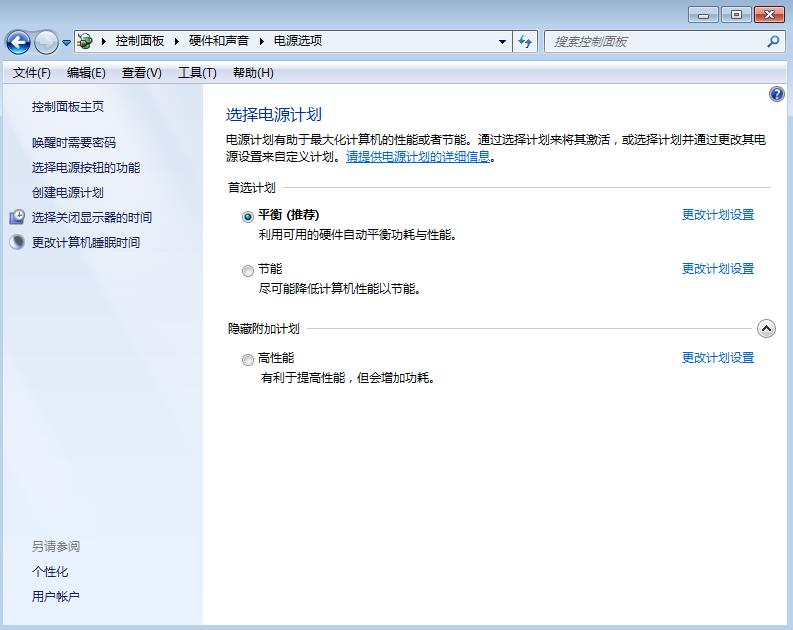
05 打开更改高级电源设置。
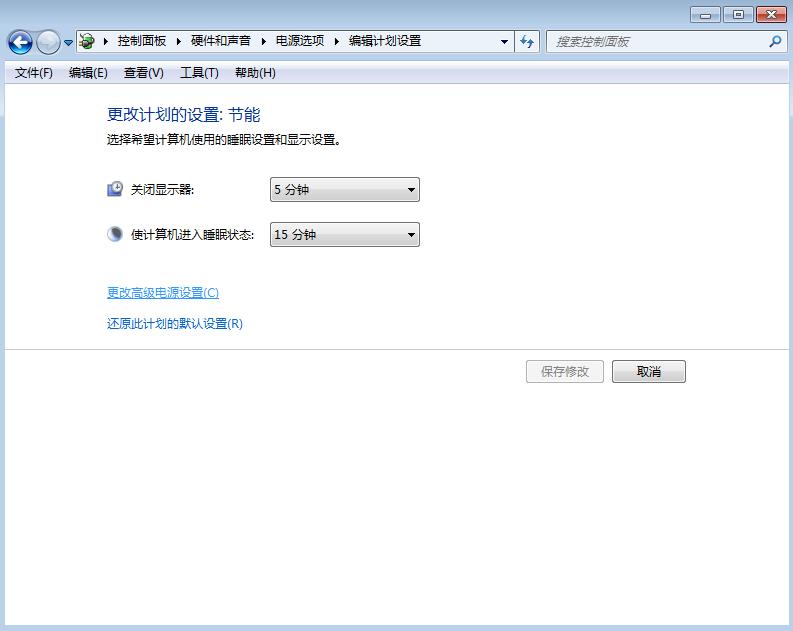
06 将优化电池寿命改为优化性能,这就完成了。
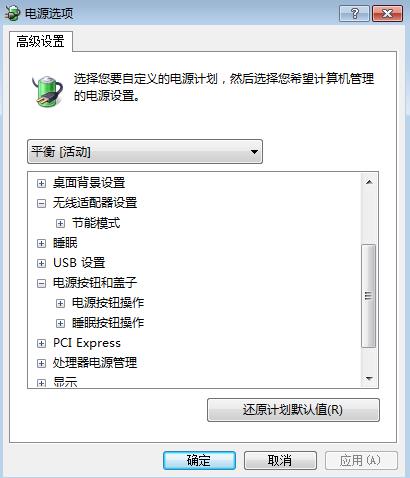
07 但是更改电源模式后,换用电池供电时依旧会有报错。这就需要把另外的电源模式也做相应的修改。